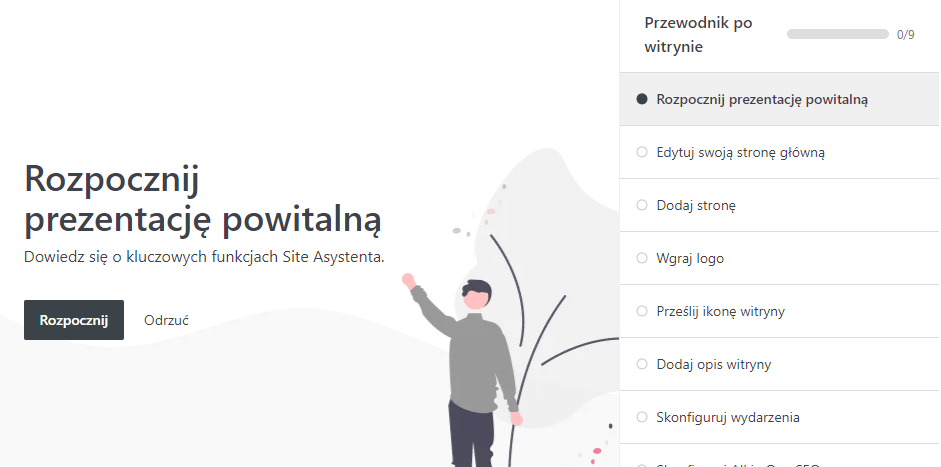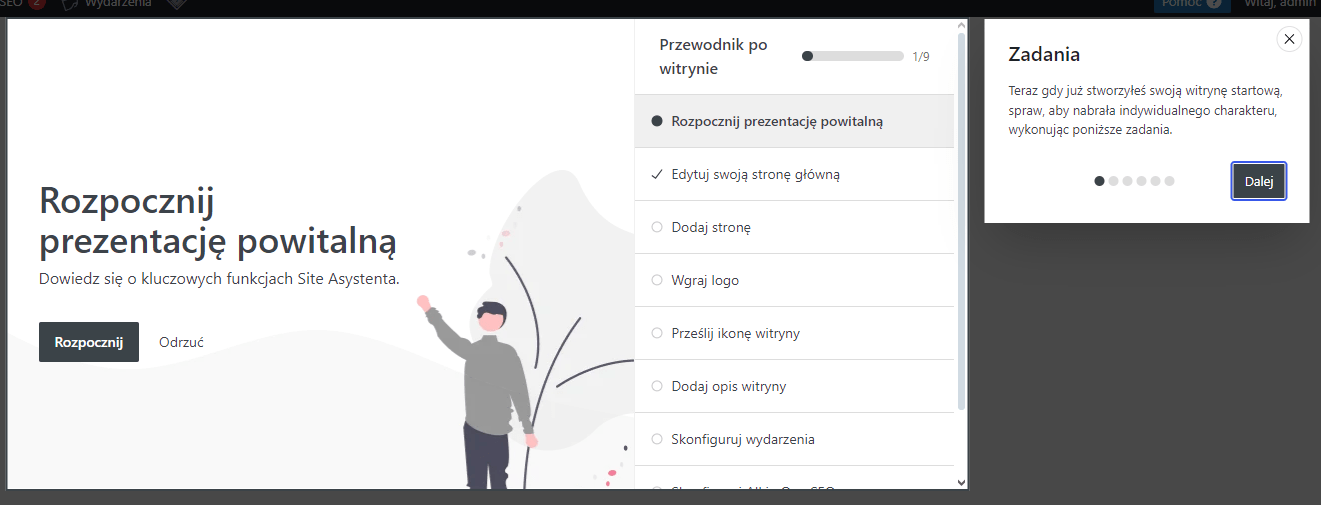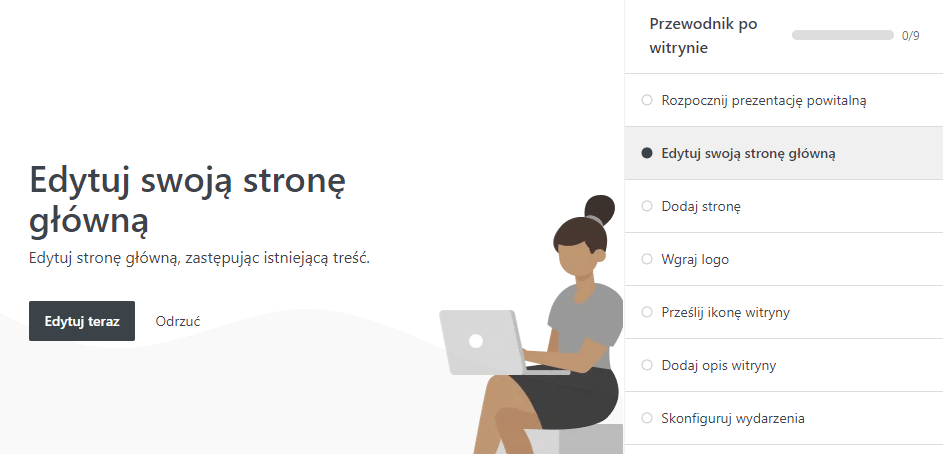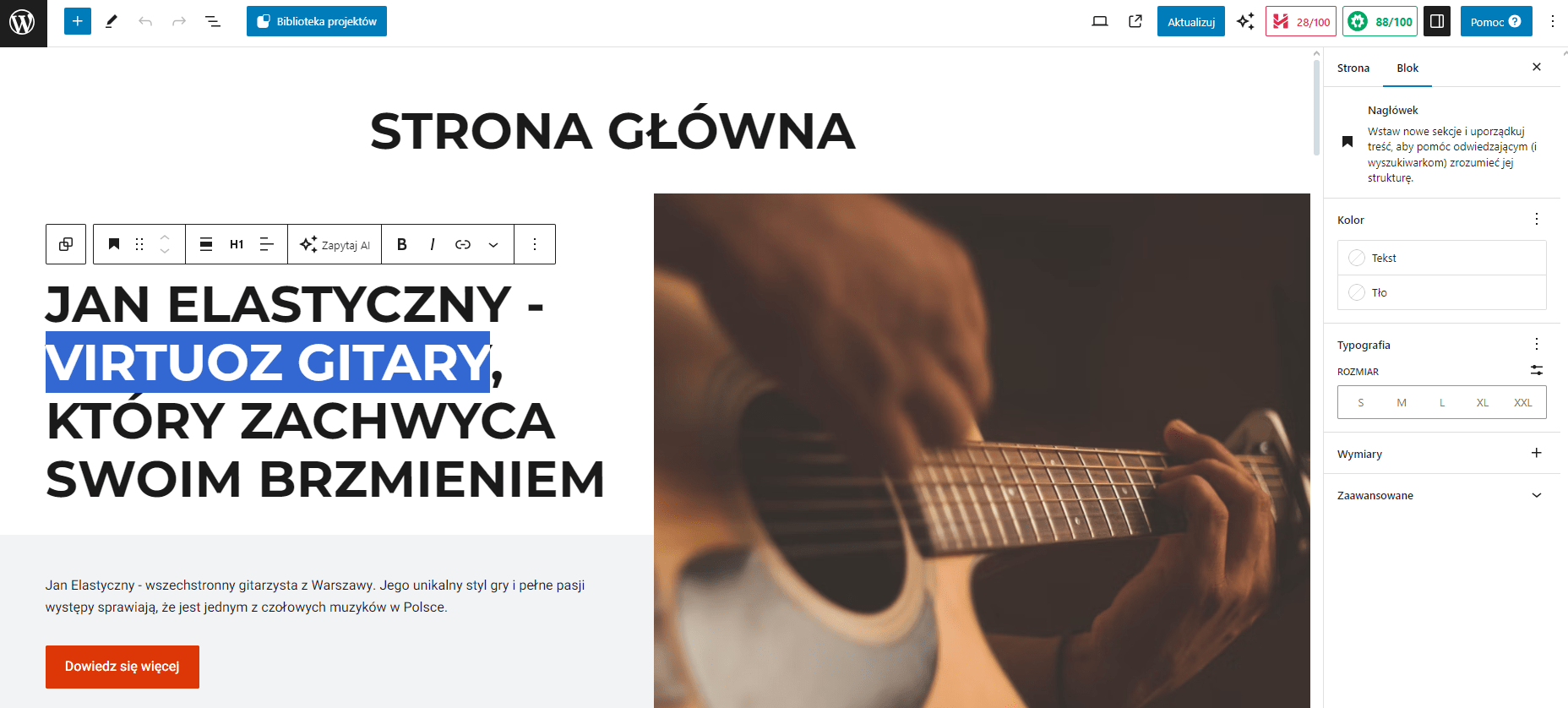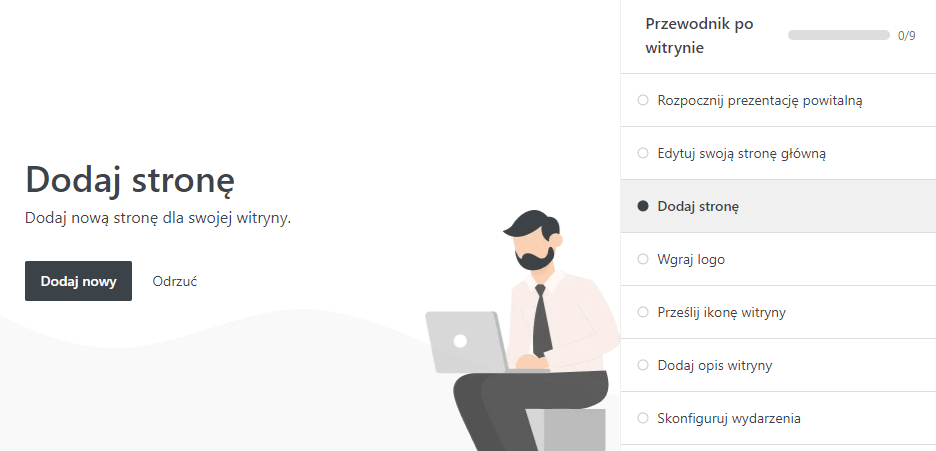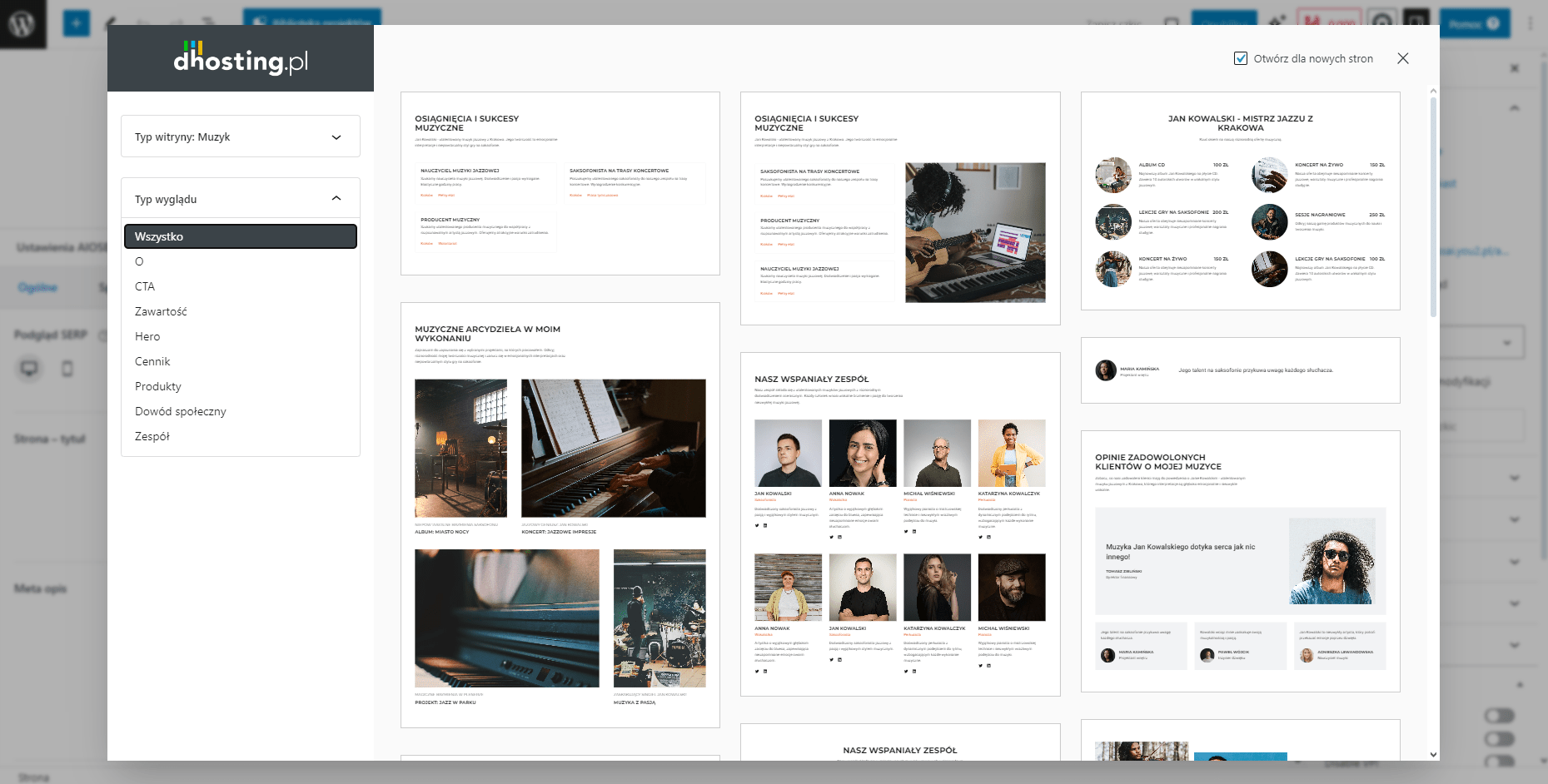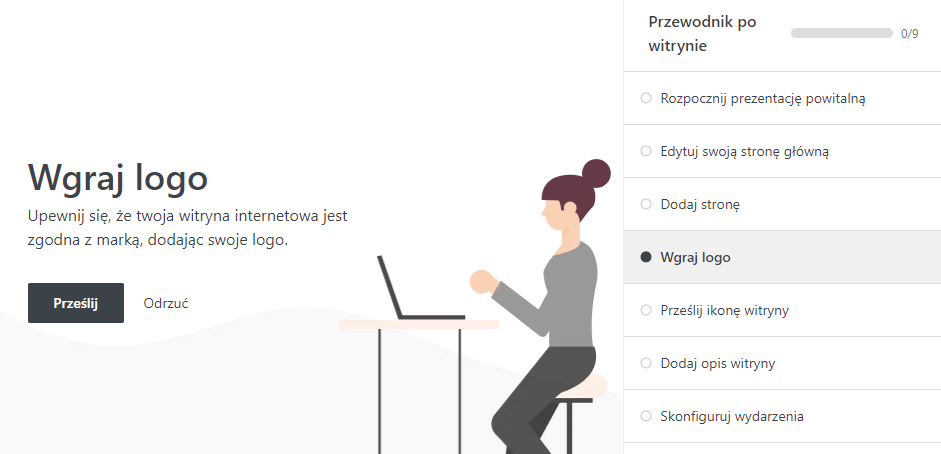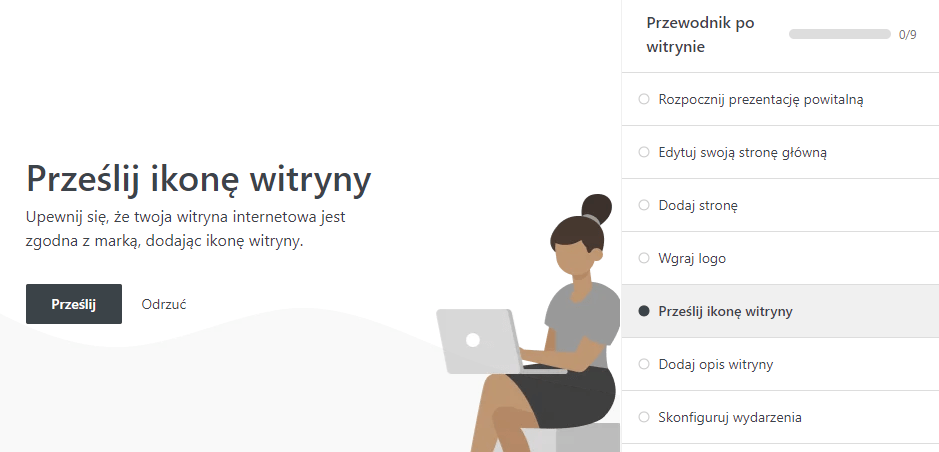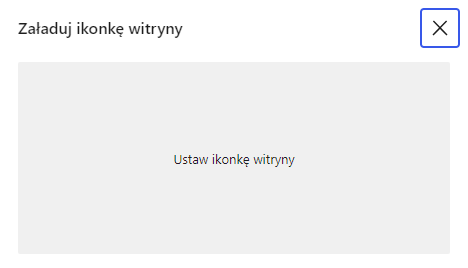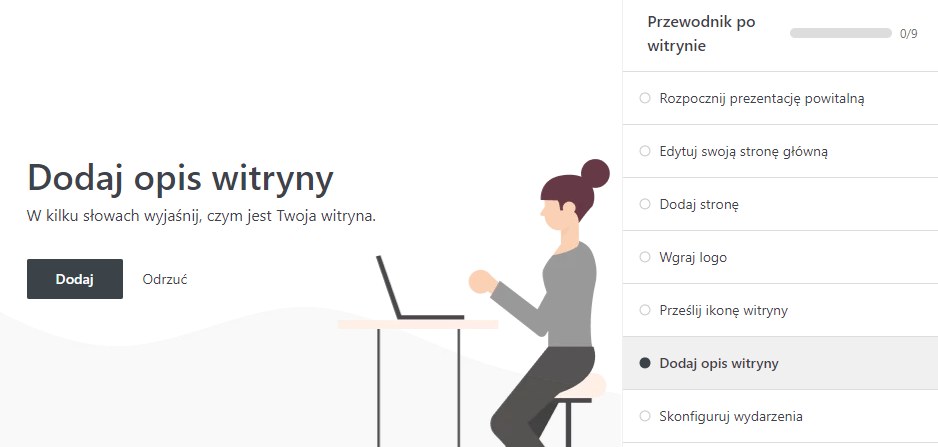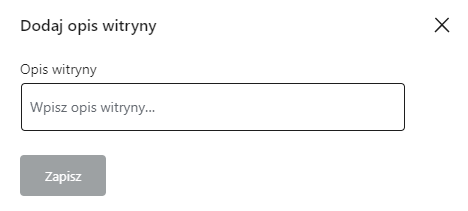Gdy zalogujesz się pierwszy raz do zaplecza WordPress po instalacji wykonanej z pomocą naszego Kreatora AI, zostaniesz przywitany nową zakładką Asystenta, która przeprowadzi Cię i pozwoli wykonać dodatkowe kroki aby jeszcze bardziej spersonalizować swoją nową stronę www.
Poniżej omówimy poszczególne punkty.
Spis treści
Prezentacja powitalna
Prezentacja powitalna przeprowadzi Cię w interaktywny sposób po panelu WordPressa. Po kliknięciu przycisku Rozpocznij ekran zostanie wygaszony aby zwrócić Twoją uwagę na poszczególne elementy.
Klikając przycisk Dalej możesz przechodzić do kolejnych kroków, zapoznając się z oferowanymi przez Asystenta opcjami.
Edycja strony głównej
Zgodnie z intuicją, ta pozycja pozwoli Ci szybko przejść do edycji strony głównej swojego serwisy www. Po kliknięciu przycisku Edytuj teraz, przejdziesz do nowej strony gdzie możesz dokonać zmian.
Edytor działa w trybie wizualnym tak więc nie musisz być specjalistą, który zajmuje się budową stron www ani programistą. Wystarczy np. zaznaczyć wybrany tekst, zmienić treść tak jakbyś korzystał z edytora tekstu takiego jak Word, po czym po zakończeniu prac kliknij przycisk Aktualizuj znajdujący się w prawym górnym rogu aby zachować zmiany.
Dodanie nowej strony
W sytuacji gdy wygenerowane podczas procesu instalacji podstrony nie wystarczają, możesz dodać kolejną. Wystarczy, że klikniesz przycisk Dodaj nową aby uruchomić wizualny kreator.
W okienku, które się pojawi, zaprezentujemy Ci gotowe moduły podzielone na kategorie. Wystarczy, że wybierzesz z listy dowolny moduł. Każdy z nich jest już dostosowany pod kątem tematyki Twojej strony internetowej. Po dokonaniu wyboru, będziesz mógł przejść do edycji aby zmodyfikować treści i dopasować je lepiej do swoich potrzeb. Po zakończeniu prac, w prawym górnym rogu kliknij przycisk Opublikuj aby nowo wytworzona podstrona stała się dostępna dla twoich odwiedzających.
Logo strony
Nie jest to wymogiem, jednak bardzo często Twoja firma lub Ty kreując swoją markę osobistą posiadasz już logotyp, który pozwala na lepsze identyfikowanie Twojej marki. W tym miejscu możesz ustawić logo dla swojej strony klikając przycisk Prześlij.
W okienku, które się pojawi będziesz mógł wgrać przygotowane wcześniej logo ze swojego komputera.
Ikona strony
Podobnie jak logo, Twoja strona www może posiadać ikonę, która będzie prezentowana np. na zakładce przeglądarki internetowej. Klikając przycisk Prześlij możesz ją ustawić.
W okienku, które się pojawi możesz wgrać ikonę ze swojego komputera. Warto jest mieć na uwadze, ze ikona powinna być obrazem w kwadracie o rozdzielczości np. 512×512 pikseli.
Opis strony WWW
Opis strony można uznać za element SEO czyli pozycjonowania. Sprawia, że poza tytułem strony mamy dodatkowy slogan, który w dłuższej formie może opisywać jej zawartość. Aby go ustawić kliknij przycisk Dodaj.
W okienku, które się pojawi wystarczy wprowadzić opis swojej strony internetowej i zachować go klikając przycisk Zapisz.
Pozostałe na liście elementy są zależne od tego jakie moduły dodatkowe wybrałeś podczas instalacji tak wiec będą rożne w zależności od pierwotnego wyboru.